Judul : Menggunakan Fungsi Left
link : Menggunakan Fungsi Left
Menggunakan Fungsi Left
Penggunaan rumus left pada OpenOffice.org Calc mempunyai 2 cara
Cara 1:
Rumus diketik langsung membaca terhadap teks pada sel tersebut
Buatlah tabel seperti berikut ini
Isilah kolom KODE dengan:
- =left("Calsium Powder";3)
- =left("Vitality Capsul";3)
- =left("Cellulose Tablets";3)
- =left("Protein Powder";3)
- =left("Bio-Energi";3)
Menggunakan menu function.
Buatlah tabel seperti berikut ini.
Klik pada sel tujuan:
- Klik Insert.
- Pilih Function.
- Pilih Category: Text.
- Pilih Function: left.
- Next.
- Isi kotak text: C5.
- Isi number misalnya dengan 3.
- Klik Ok.
Fungsi mid
Penggunaan rumus MID pada OpenOffice.org Calc mempunyai 2 cara.Cara 1:
Rumus diketik langsung membaca terhadap teks pada sel tersebut
Buatlah tabel seperti berikut ini.
Isilah kolom kode diskon dengan:
- =mid("Calsium Powder";5;2)
- =mid("Vitality Capsul";5;2)
- =mid("Cellulose Tablets";5;2)
- =mid("Protein Powder";5;2)
- =mid("Bio-Energi";5;2)
Menggunakan menu function
Buatlah tabel seperti berikut ini
Klik pada sel tujuan yaitu B6:
- Klik: Insert.
- Pilih: Function.
- Pilih: Category Text.
- Pilih: Function mid.
- Next.
- Isi kotak: text D6.
- Isi kotak: Start 5.
- Isi Kotak: Number 2.
- Klik Ok.
Fungsi right
Penggunaan rumus right pada OpenOffice.org Calc mempunyai 2 cara.Cara 1:
Rumus diketik langsung membaca terhadap teks pada sel tersebut.
Buatlah tabel seperti berikut ini.
Isilah kolom nama dengan:
- =Right("Calsium Powder";4)
- =Right("Vitality Capsul";4)
- =Right("Cellulose Tablets";4)
- =Right("Protein Powder";4)
- =Right("Bio-Energi";4)
Menggunakan menu function.
Buatlah tabel seperti berikut ini.
Isi Kode promo dengan cara: Klik pada sel B6
- Klik: insert
- Pilih: Function
- Pilih: category Text
- Pilih: Function right
- Next
- Isi kotak: text E6
- Isi kotak: number 4
- Klik Ok
| BEKERJA DENGAN FORMULA | |
| 1. Membuat Formula 2. Menggunakan Fungsi Statistik 3. Menggunakan Fungsi Matematika | 4. Menggunakan Fungsi Teks 5. Menggunakan Fungsi Left 6. Menggunakan Fungsi Logika |
Demikianlah Artikel Menggunakan Fungsi Left
Sekianlah artikel Menggunakan Fungsi Left kali ini, mudah-mudahan bisa memberi manfaat untuk anda semua. baiklah, sampai jumpa di postingan artikel lainnya.
Anda sekarang membaca artikel Menggunakan Fungsi Left dengan alamat link https://sebuahteknologi.blogspot.com/2016/05/menggunakan-fungsi-left.html